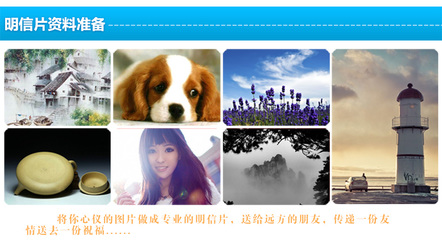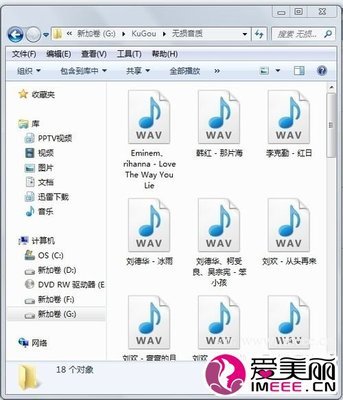一 aegisub的结构及其各部分作用
二 怎样用aegisub写字幕
三 一些常见问题
一 aegisub的结构及其各部分作用
点击看大图 这是aegisub的总面图
常常是点击这里来保存或者打开字幕
经常是通过这里来设置相应的字体样式
通过这里来修正延迟或者是提前的时间
通过这里来打开制作字幕的视频
以上四个是比较常用的,因为是基础向所以其他的不做讲解(众:其实是你自己不会吧 w||
仔细观察的话我们会发现在标题栏的下面有许多小标志 以下来说几个我常用的
可以直接打开样式处理器
直接打开平移时间框
下面继续介绍(众:就两个啊!
再下面的就是这些了,唯一要说明的就是
这个是你目前可以选择使用的字体样式
以上,这个就是我们用来写字幕用的时间轴了
依次分别是 开始时间 结束时间 持续时间
提交 当以上都搞定之后就可以按这个把字幕提交上去喽~ (众:废话....
这个就按勾选时间就可以了 (众:其实你没试验过
这个白白的框子就是用来输入字幕内容,使用样式,特效等等一切的地方
这个就是设置好了并提交上的字幕的样板了 就不做多介绍了
第一部分结束
有一部分是打开视频才出现的 在第二部分中讲解 所以第一部分就不单独列出来了
(其实是偷懒
二 怎样用aegisub写字幕
既然要写字幕视频是必不可少的哦
在打开视频前需要注意
视频的名字和所在的路径不能有中文 也就是视频名字和路径是纯字母和数字的才能打开
好的,我们继续
要打开视频 点选 打开视频 选择你要写字幕的视频
然后软件面板会变成这样
同样是点击看大图
这里用来设置播放视频的尺寸 12.5%一直到200% 可以一直设置到自己喜欢的尺寸
这个用来设置坐标 不用基本没什么大用 完全可以用下面这个来代替
就是这个蓝十字 点击它 会出现 用它来设置字幕的位置
例如
我放在了比较左上的位置 字体位置的设置是非常自由的 那里都可以
然后是这个 点击它 会出现
用来设置字幕在一定范围内的旋转角度,所谓范围就是上面的椭圆
通过点击红线来设置角度
例如
另外~~点击中心的三角并进行拖动的话会发生很好玩的事情
这个椭圆会变大 字体也会变大 怎么玩都可以哦~~
它的作用和上面的异曲同工 会出现这样的格局
和上面的一样 调动红线试试看!
怎么样!是不是转来转去的! 很有做动画的感觉吧!!!
剩下的和以上基本一样 只是形式不一样罢了 自己去探究下吧~很好玩的哦!!
终于步入了正章 怎样写字幕了 想必童鞋们已经迫不及待了吧
打开视频和前面说的一样
如果打开时没有声音 不要急
点击音频 从视频中打开音频
这样就OK了
出现的格局暂时用不到 那些是卡拉ok特效用的
好的继续恩
我们会看到这样的一条轴线 就是播放上面的那条 它显示着你的视频长度 可以通过点击它来决定视频的播放进度
下面大家都知道 播放 播放当前行(就是刚设置好的那条字幕的持续时间) 暂停
通常两种情况
一.原视频并无字幕
这样的话就靠自己的耳朵和眼睛去抓时间 等要的时间出现时 点住暂停
这时查看 计时 视频抓取为开始时间和视频抓取为结束时间设置好的快捷键
分别按下
都会出现你抓好的时间轴
然后在输入框输入内容 提交
以此类推 直至视频播放完毕 ,当播放完毕的时候你的字幕就基本做好了
二. 原视频带有字幕
这样的话制作就会变的轻松些了
和上面的一样打开视频
然后按方向键的左右一帧一帧的前进 等原字幕第一刻出现时决定为开始时间 然后消失的前一刻决定为结束时间
以此类推 直到播放完毕
通过以上操作的话 字幕就完成了 怎么样 是不是很简单。
以上操作均使用的是默认样式
下面我们来学习怎么样设置自己的样式
点击字幕 样式管理器
就会跑出这样的选项框来
点击新增 左右的都可以哦
就会出现设置字体样式的编辑界面了
如图所示 样式名称是你设置样式的名字 设置自己喜欢的名字就好了,但是记得要自己可以认得出哦
字体 拉卡选项会有字体出现
像这样
右边的20是默认字体大小 可以自己根据视频来决定自己样式字体的大小的 下面四个就不用说明了吧~~
要注意的是
这样的@字体和没有@的字体虽然是一样,但方向并不一样
会由原来变成
明白了吧、、、 配合上面说的旋转角度可以自由调节角度哦~
上面已经说到过了
这里就说下怎么用取色笔取色
点击要改变颜色的区域 会出现这个界面
点击取色笔
你会发现取色笔会跟着鼠标一起动 移动它 点击任何颜色 你的
就会出现相应点击的颜色
注意的是 取色笔的范围仅限于整个软件的范围
然后点击红色区域 就是取色笔旁边的这个
这里也会出现相应的颜色 只有这里出现才可以点确认使用哦
边框和阴影的话 需要自己去探索的哦 不同的数值会有不同效果哦
数值可以从0.1到2或者更大 视情况而定
举个例子
原边框数值
改变之后
就是这个样子了 后面的不透明背景第三部分会讲到
后面需要说的就是最后的输入框 可以输入其他文字来进行预览
全部设置好了之后取一个你自己喜欢的名字
比如
要注意 如果是在当面脚本设置好的话 一定要按复制到样式库
不然这一关闭 aegisub可是不会替你保存的哦
第二部分结束
三. 一些常见问题
Q:视频中有不想看见的字幕想遮挡
A:打开样式管理器 开启
界面 勾选不透明背景
所有颜色改成黑色
如图所示
会变成一个黑色区域 担心这个太小? 不用担心,它会随着你输入的字数变大的 输入神马都可以哦
Q:我找到一些新字体,怎么让aegisub使用?
A:此方法只适合xp用户
开始菜单 控制面板 字体 文件 安装新字体 找到你的字体在的目录 全选
然后就ok了
第三部分结束
众:喂!!
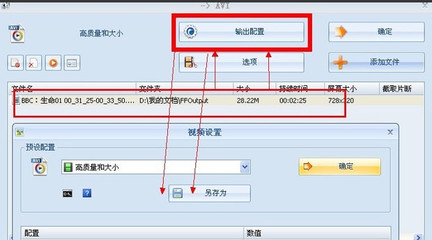
当以上设置都搞定了之后,保存起来
属于你的字幕就完成了~~
神马? 特效? 怎么压制??
我神马都不知道~~
补充:刚才忘掉了
如果字幕出来和原视频有时间误差的话不用担心 这时aegisub的BUG
可以通过 计时 平移时间来修正
这样 根据情况来修正就ok
注释打钩,字幕就不会显示在荧幕上
字幕的层 层号越高 字幕显示越表面
层高的字幕会遮挡曾低的字幕
说话人可以用来标记谁是主唱
多人合唱时候区分歌手
怎么把全部视频字幕变成自己想要的字体啊 在字体样式里已经改成自己想要的了 可是打出来在视频里显示的还是那个默认的
怎么把全部视频字幕变成自己想要的字体啊 在字体样式里已经改成自己想要的了 可是打出来在视频里显示的还是那个默认的 [图片] [图片]
这里选择
 爱华网
爱华网